Att optimera innehållet på din WordPress-webbplats för sökmotorer är avgörande för att förbättra synligheten och driva organisk trafik. Du kan ge den här uppgiften till en dedikerad SEO-redaktör för att avsevärt öka webbplatsens prestanda.
Genom att skapa en SEO Editor-roll i WordPress kan du dessutom se till att specifika användare har de nödvändiga behörigheterna för att hantera SEO-relaterat innehåll utan att kompromissa med andra administrativa funktioner. Detta är det säkraste sättet att ge dem tillgång till din webbplats.
På WPBeginner förstår vi vikten av användarroller och behörigheter för effektiv blogghantering. Det är därför vi rekommenderar att du lägger till den här användarrollen om du planerar att anlita en SEO-specialist för att öka sökmotorrankingen.
I den här artikeln visar vi dig hur du enkelt kan add to en roll som SEO Editor i WordPress.
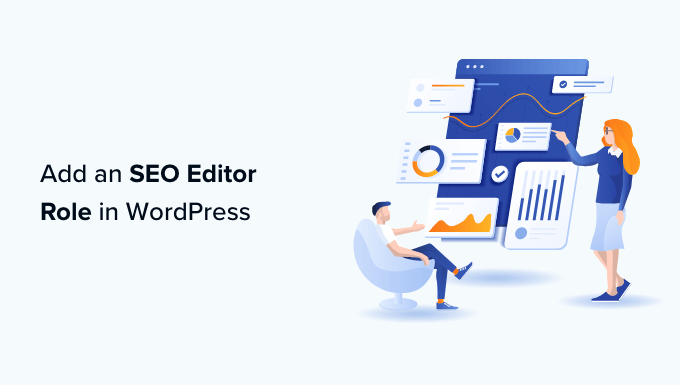
Varför add to en SEO Editor roll i WordPress?
WordPress levereras med ett system för hantering av användarroller som definierar vad en användare kan och inte kan göra på din website. You can assign different user roles to your team members depending on their job descriptions.
Genom att lägga till en SEO Editor / Manager roll på din WordPress website, kommer du att ge säker tillgång till SEO funktioner och tools till vissa specifika medlemmar i ditt team.
En roll som SEO Editor har tillgång till sökmotorsoptimering för alla dina posts och pages. This allows them to optimize posts for SEO and work on search engine rankings.
En SEO Manager brukar ha tillgång till SEO-inställningar för hela webbplatsen, inklusive sitemaps, redirects, lokal SEO med mera.
Som standard erbjuder WordPress inte någon av användarrollerna SEO Editor eller SEO Manager.
Du kan dock enkelt add to dessa roller genom att använda All in One SEO för WordPress. Det är marknadens bästa plugin för sökmotorsoptimering för WordPress och låter dig optimera din site som ett Pro.
Den levereras också med kraftfulla funktioner för åtkomstkontroll som aktiverar dig att på ett säkert sätt ge ditt sökmotorsoptimeringsteam begränsad åtkomst till din website.
Med detta sagt, låt oss ta en titt på hur du enkelt kan add to en SEO Editor eller hantera en roll som användare i WordPress:
Video Tutorial
Om du föredrar skriftliga instruktioner är det bara att fortsätta läsa.
Hur man addar till SEO Editor / Manager användarroller i WordPress
Först måste du installera och aktivera pluginet All in One SEO för WordPress. För mer instruktioner, vänligen se vår Step-by-Step guide om hur du installerar ett plugin för WordPress.
Note: AIOSEO har också en gratis version. Du behöver dock premiumpaketet för pluginet för att unlocka användarrollerna SEO Editor och Manager.
När du aktiverar pluginet startar Setup Wizard, som leder dig genom installationen. Om du behöver hjälp kan du följa vår tutorial om hur du ställer in All in One SEO i WordPress.
Nu kan du helt enkelt lägga till en ny användare på din WordPress site genom att besöka Users ” Add New page, eller så kan du edit ett befintligt användarkonto genom att besöka Users ” All Users page från din WordPress dashboard.
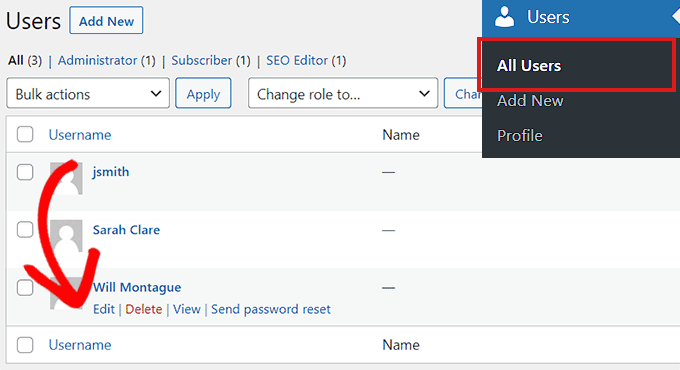
Efter det klickar du bara på länken “Edit” under det användarkonto som du vill ändra.
På vyn Edit User rullar du ner till alternativet Role och väljer ‘SEO Editor’ eller ‘SEO Manager’ som den nya användarrollen från dropdown-menyn.
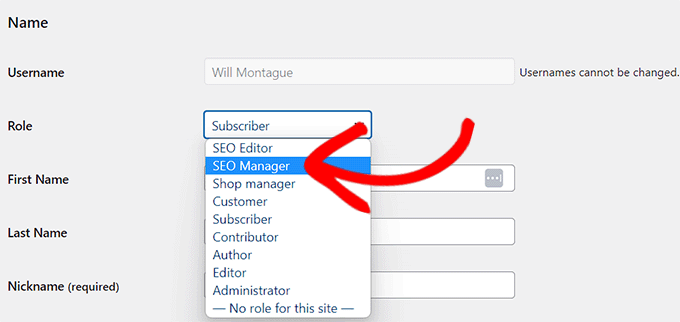
Glöm inte att klicka på knappen “Add / Update User” för att save your changes.
Dessa användare kommer nu att kunna få tillgång till sökmotorsoptimeringens funktioner baserat på den roll som tilldelats dem.
SEO Editor kommer till exempel att kunna se och edit SEO-inställningar för ett post eller en page genom att helt enkelt öppna dem i WordPress editor.
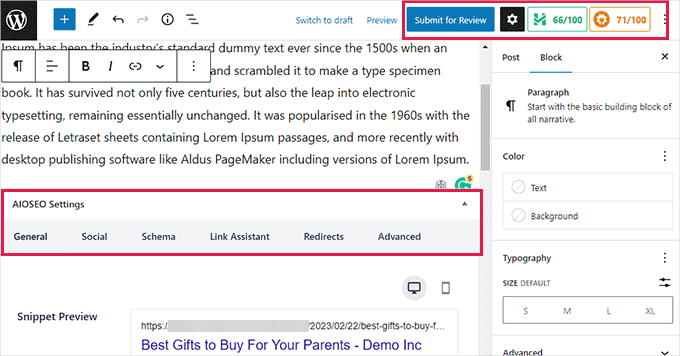
Å andra sidan kommer en användare med rollen SEO Manager också att kunna view de allmänna sökmotorsoptimeringarna i WordPress admin sidebar.
De kommer att kunna göra ändringar i sökmotorsoptimeringens settings som kan påverka hela din website i WordPress.
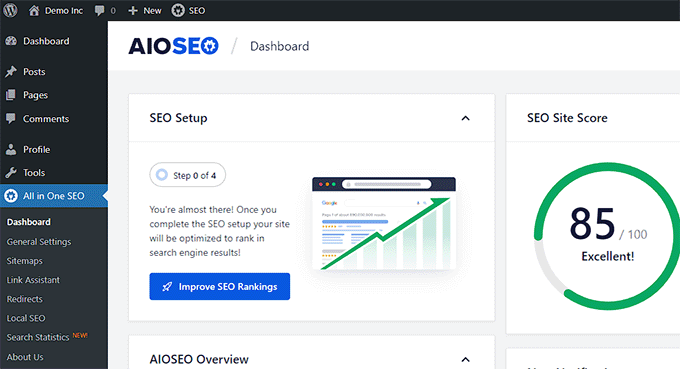
Så här customize du sökmotorsoptimering av användares roller i WordPress
Som standard väljer All in One SEO de bästa inställningarna för åtkomstkontroll för varje roll för SEO-användare.
Ibland kan du dock vilja add to eller remove behörigheter från användarrollerna SEO Editor eller Manager.
All in One SEO låter dig customize SEO-användarroller så att du kan välja vilka alternativ de ska ha tillgång till.
För detta, heada över till All in One SEO ” Allmänna inställningar page från WordPress dashboard och växla till “Access Control” tabs.
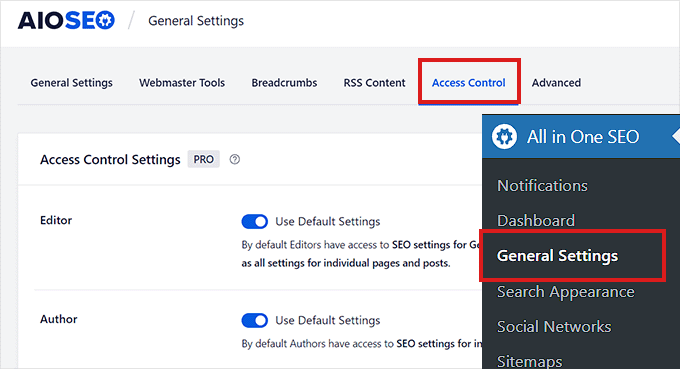
Försiktighet: Var mycket försiktig när du ger en användare rollåtkomst till något alternativ i de allmänna sökmotorsoptimeringarna. Dessa alternativ kan allow dem att tillämpa sökmotorsoptimeringar som kommer att påverka hela din website.
Härifrån rullar du ner till alternativet “SEO Editor” och togglar omkopplaren bredvid alternativet “Använd standardinställningar”.
Detta kommer att avslöja standardinställningarna som All in One SEO har valt för rollen SEO Editor.
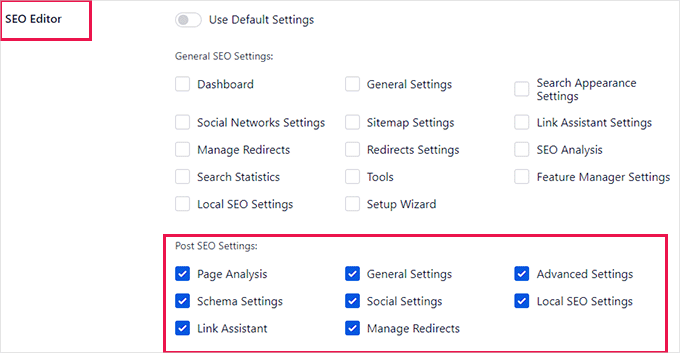
Som du kan se har användarrollen SEO Editor som standard endast tillgång till SEO-inställningar för Post.
Härifrån kan du kontrollera eller avmarkera objekt för att ge en specifik åtkomstnivå till SEO Editor.
You can for example remove access to the Manage Redirects alternative or give them access to the Search Statistics feature.
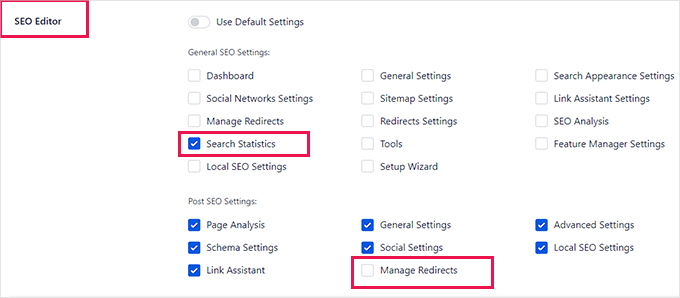
På samma sätt, om du vill ändra inställningarna för sökmotorsoptimering för användarens roll SEO Manager, måste du stänga av toggeln “Använd standardinställningar” bredvid alternativet SEO Manager.
Detta kommer att avslöja de standardinställningar som All in One SEO har valt för rollen SEO Manager.
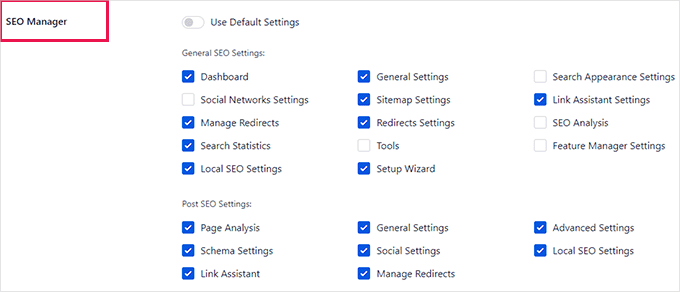
Som standard har användarrollen SEO Manager tillgång till flera alternativ under de allmänna SEO-inställningarna samt alla alternativ under Post SEO-inställningarna.
Du kan ändra det genom att välja checkboxen för de objekt som du vill att de ska ha tillgång till eller avmarkera för att ta bort åtkomst från specifika objekt.
När du är slutförd, glöm inte att klicka på knappen “Save Changes” för att lagra dina inställningar.
Du har nu utan problem ändrat inställningarna för control för rollen SEO Editor och Manager i WordPress.
Bonus: Så här spårar du sökmotorsoptimeringar i WordPress
När du har tilldelat SEO Editor-roller för din WordPress-webbplats kan du använda All in One SEO: s SEO Revisions-funktion för att enkelt spåra de SEO-ändringar som ditt team gör.
Gå bara till vilken sida eller post som helst och rulla till avsnittet “AIOSEO Settings” längst ner. Klicka sedan på tabben “Sökmotorsoptimering”.
Därifrån kan du se de sökmotorsoptimeringar som har gjorts i kronologisk order, tillsammans med vilken användare som gjorde ändringarna.

You can also view the revision, compare the changes made between two revisions, add annotations and notes, revert to the previous version in 1-click, and more.
Detta gör det superenkelt att hantera SEO-ändringar som gjorts av andra editors och track om ändringarna har en positiv eller negativ inverkan på din search engine ranking.
För mer detaljer, se vår guide om hur du spårar sökmotorsoptimeringar på din site i WordPress.
Vi hoppas att den här artikeln hjälpte dig att lära dig hur du lägger till en SEO Editor-roll i WordPress. Du kanske också vill se vår ultimata WordPress SEO-guide för nybörjare och våra toppval för de bästa plugins för front-end-postering för WordPress.
If you liked this article, then please subscribe to our YouTube Channel for WordPress video tutorials. You can also find us on Twitter and Facebook.





Have a question or suggestion? Please leave a comment to start the discussion.